- PagerDuty /
- Blog /
- Discussion technique /
- Mode d'emploi : système d'alerte de tendance Twitter
Blog
Mode d'emploi : système d'alerte de tendance Twitter
Bonjour ! Je m'appelle Richard et je suis stagiaire en génie logiciel au sein de l'équipe de plateformes ici chez PagerDuty. À d'autres moments de l'année, je suis également connu comme étudiant en deuxième année de génie informatique à l'Université de Waterloo. Dans cet article, j'aimerais vous guider à travers mon projet Hackday de mars, qui vous permet de créer un système d'alerte de tendance Twitter en moins de 40 minutes et avec des connaissances minimales en codage.
Comment utiliser PagerDuty pour surveiller votre marque sur Twitter — en seulement 40 minutes ou moins
La gestion de la réputation d'une marque n'a jamais été aussi compliquée qu'à l'ère des médias sociaux. Avec 66,7 % de toutes les entreprises publiques mentions se produisant sur Twitter , vous souhaitez promouvoir un contenu intéressant et percutant au bon moment, c'est-à-dire lorsque vos clients sont les plus engagés. En même temps, vous souhaitez surveiller incidents majeurs de relations publiques afin que votre l'équipe est prête pour vous mobiliser rapidement et que votre marque ne perde pas de clients ni de revenus. Ce dont vous avez besoin, c'est d'un avantage concurrentiel, c'est-à-dire d'être au courant des tendances des médias sociaux dès qu'elles se produisent, qu'il s'agisse d'opportunités ou de problèmes.
Exemple de cas d’utilisation :
Il semble que tout le monde parle des Raptors de Toronto en ce moment. C'est peut-être le meilleur moment pour faire la promotion de notre promotion de 50 % sur les maillots !
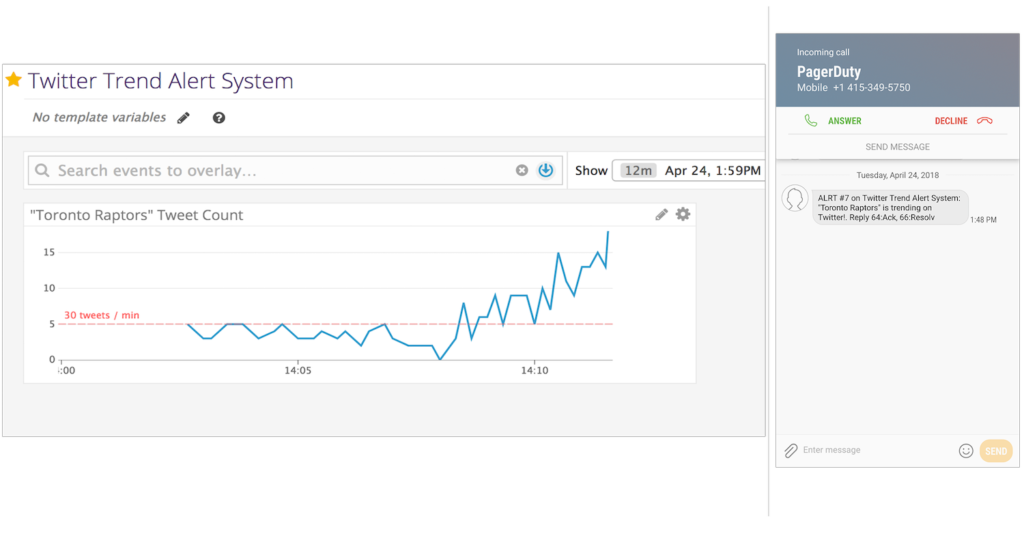
Solution PagerDuty
La plupart des entreprises utilisent PagerDuty pour gérer les perturbations ayant un impact sur les clients, alerter les bons intervenants et analyser l'impact des incidents sur les employés et les clients. satisfaction du client .
Mais saviez-vous que vous pouvez également utiliser PagerDuty comme système d’alerte de tendance Twitter ?
La beauté de PagerDuty réside dans la facilité avec laquelle vous pouvez l'adapter à vos besoins. À la fin de ce guide, vous aurez créé une application automatisée capable de suivre n'importe quel mot-clé, mention ou retweet sur Twitter en temps réel et de vous alerter instantanément par e-mail, SMS ou téléphone en cas de pic d'activité sur les réseaux sociaux. Le meilleur dans tout ça : cela vous prendra moins de 40 minutes et nécessite des connaissances minimales en codage. Alors, sans plus attendre, passons aux choses sérieuses.
Les étapes… ou « l’ingénierie »
Étape 1 : Configurez votre application Twitter
- Créer un nouveau compte Twitter
- Depuis vous n'avez pas besoin d'utiliser le compte Twitter de votre entreprise pour ce projet, nous vous recommandons de créer un nouveau compte Twitter à des fins de sécurité et de test.
- Obtenez vos clés API Twitter
- Assurez-vous d'avoir confirmé votre email.
- Pour utiliser l'API Twitter, vous aurez également besoin de jetons pour que Twitter puisse associer l'application à votre compte. https://apps.twitter.com/ et créer une nouvelle application.
- Sous l’onglet « Clés et jetons d’accès », générez un jeton. Gardez cet onglet ouvert afin que nous puissions copier les clés plus tard.
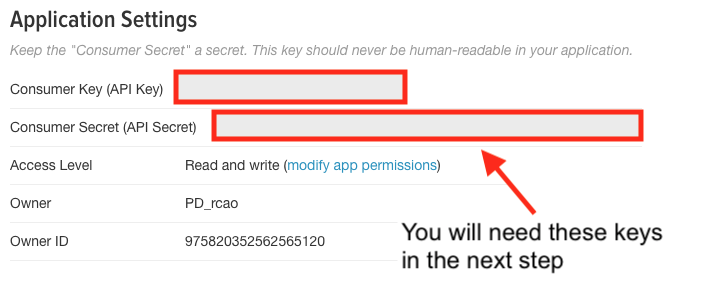
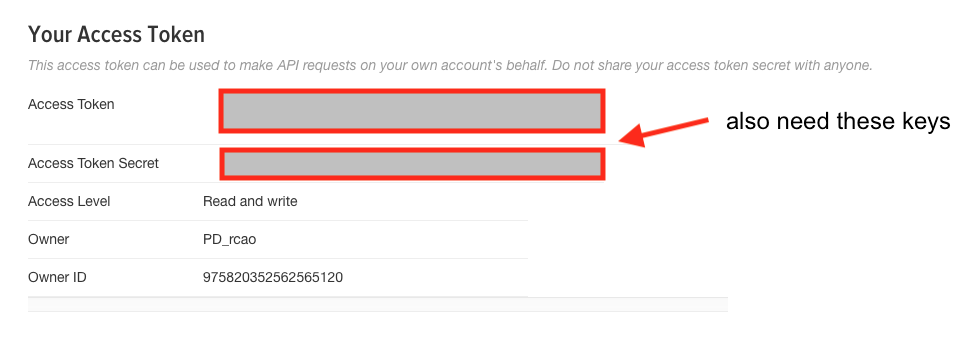 Votre compte Twitter doit maintenant être configuré pour une utilisation à des fins de développement.
Votre compte Twitter doit maintenant être configuré pour une utilisation à des fins de développement.
Étape 2 : Télécharger le code du projet
PagerDuty utilise GitHub pour gérer nos référentiels de code.
- Pour télécharger le code du projet, assurez-vous d'avoir Git installé .
- Visite https://github.com/pagerduty/twitter-trend-alert-system Dans le terminal/CMD, exécutez « git clone https://github.com/pagerduty/twitter-trend-alert-system » pour télécharger le code du projet.
- Le projet utilise Python 2.7.14. Si vous ne l'avez pas installé, visitez https://www.python.org/downloads/ .
- Vérifiez votre installation en entrant « pip –version » et vous devriez obtenir ceci :

- Suivez les instructions répertoriées dans le fichier README pour configurer le projet. La clé API Datadog vous manquera pour le moment.
Conseil: Pour ce guide, nous allons exécuter le projet sur votre ordinateur local Si vous souhaitez exécuter cette opération indéfiniment, nous vous recommandons d'utiliser un petit serveur.
Lorsque vous aurez terminé, vous disposerez d'un processus qui filtrera tous les statuts publiés sur Twitter et renverra uniquement les statuts contenant les mots-clés que vous avez répertoriés.
Étape 3 : Configurer PagerDuty
Si votre entreprise n'utilise pas actuellement PagerDuty, vous devrez visiter https://signup.pagerduty.com/accounts/new et créez un compte d'essai gratuit de 14 jours.
Vous pouvez ignorer les pages d'intégration, MAIS assurez-vous de configurer les notifications :
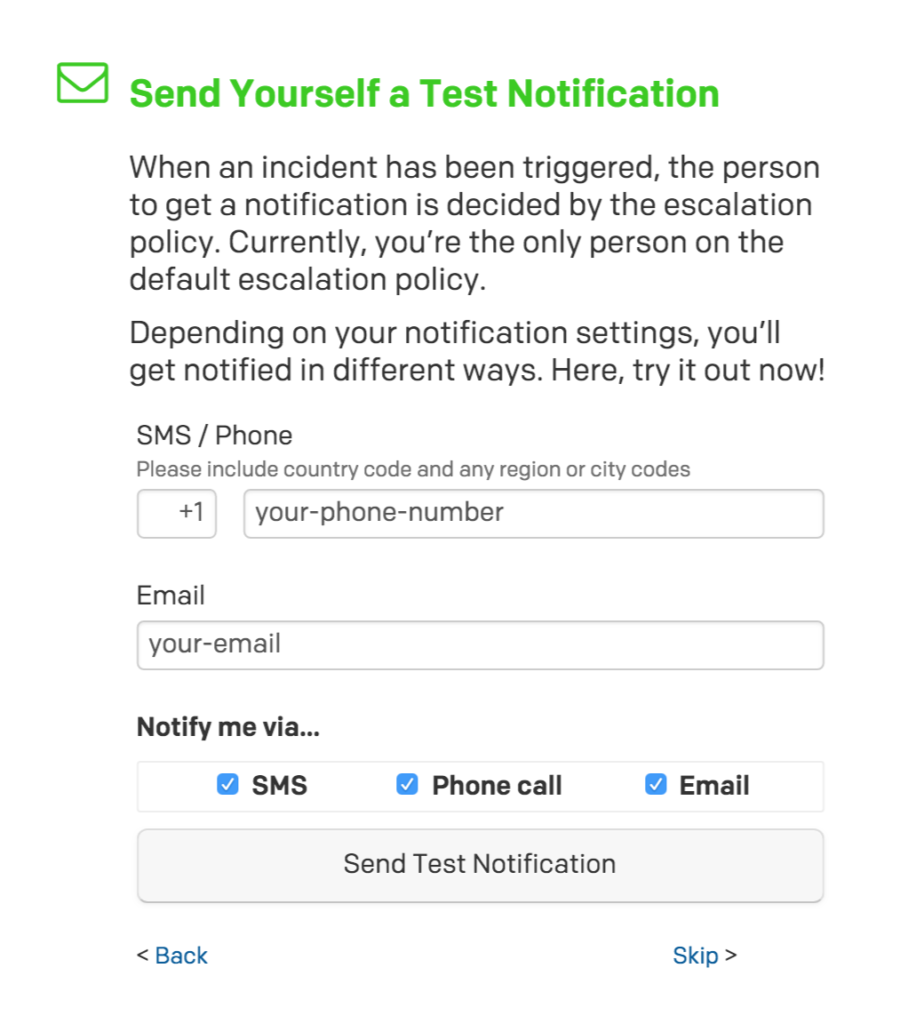
Après cela, il ne reste plus que quelques étapes pour configurer le service.
- Tout d'abord, nous avons mis en place une politique d'escalade (PE). En règle générale, les PE peuvent aider à faire remonter les situations aux bonnes personnes, en veillant à ce que quelqu'un soit en mesure de répondre à l'incident. Vous trouverez plus d'informations ici : https://support.pagerduty.com/docs/quick-start-guide#section-create-an-escalation-policy
- Depuis la page d'accueil, accédez à Configuration → Politiques d'escalade → Nouvelle politique d'escalade
- Créer un nom pour l'EP
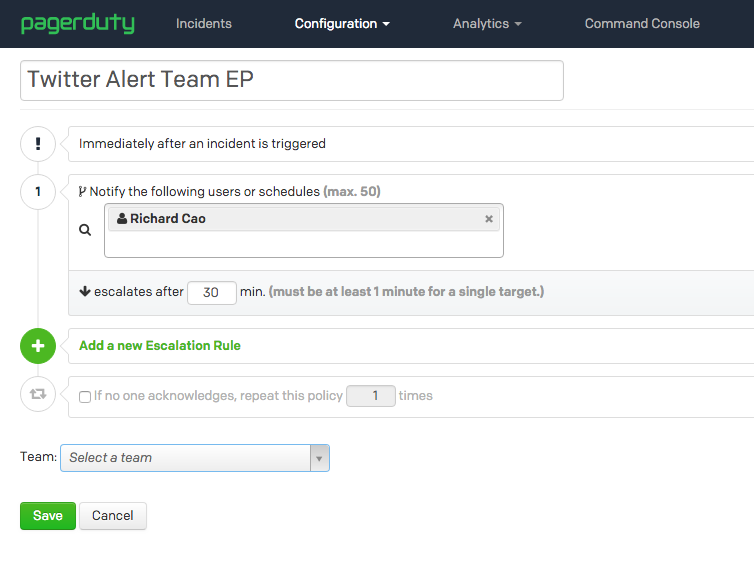
- Deuxièmement, nous avons mis en place un service. Les services sont conçus pour corroborer les informations connexes. Pour plus d'informations, veuillez consulter : https://support.pagerduty.com/docs/quick-start-guide#section-create-a-service
- Aller à Configuration → Services → Ajouter un nouveau service .
- Créez un nom soigné.
- Assurez-vous de répertorier Datadog sous « Type d’intégration ».
- Pour le champ « Comment les intervenants doivent-ils être informés ? », votre choix dépend de votre situation. Si vous souhaitez surveiller Twitter pour adapter votre contenu aux tendances, je vous recommande un service à faible urgence. Si vous surveillez les incidents majeurs du service client, je vous recommande un service à haute urgence. Pour plus d'informations sur la différence entre les services à faible et haute urgence, veuillez consulter https://support.pagerduty.com/docs/service-settings#section-use-case-1-critical-and-non-critical-incidents
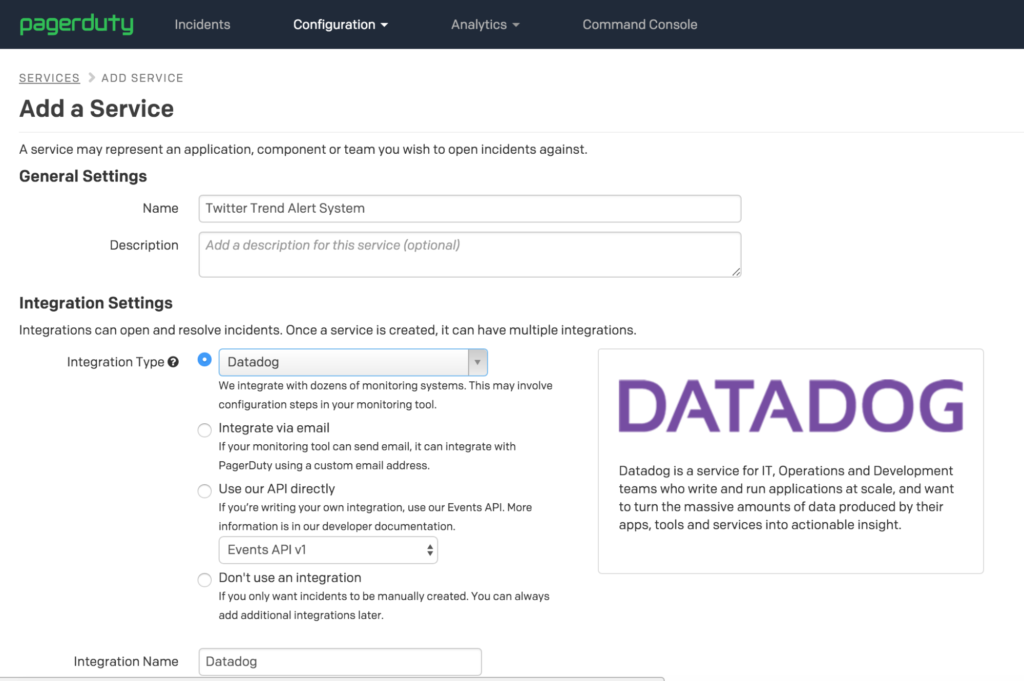
Conseil: Pourquoi Datadog ?
PagerDuty est livré avec plus de 200 intégrations et l'un d'entre eux est Datadog ! Si votre équipe utilise d'autres outils, il est très probable que nous ayons une intégration pour cela. Vous pouvez également utiliser notre simple API REST .
Nous disposons désormais d'un service d'alerte permettant d'avertir les bonnes personnes au bon moment lorsqu'un contenu est tendance ou qu'une situation de code rouge sur les réseaux sociaux doit être contrôlée.
Étape 4 : créer un hôte Datadog
Maintenant, nous allons configurer un hôte Datadog pour analyser la tendance.
- Créez un nouveau compte d'essai sur https://app.datadoghq.com/signup .
- Suivez les instructions pour configurer un agent Datadog sur votre ordinateur Mac ou Windows. Sur Mac, exécutez l'extrait de code dans Terminal. Sur Windows, téléchargez et utilisez le programme d'installation.

-
- Aller à https://app.datadoghq.com/account/settings#api et copiez la clé API. Collez-la dans le fichier de configuration :
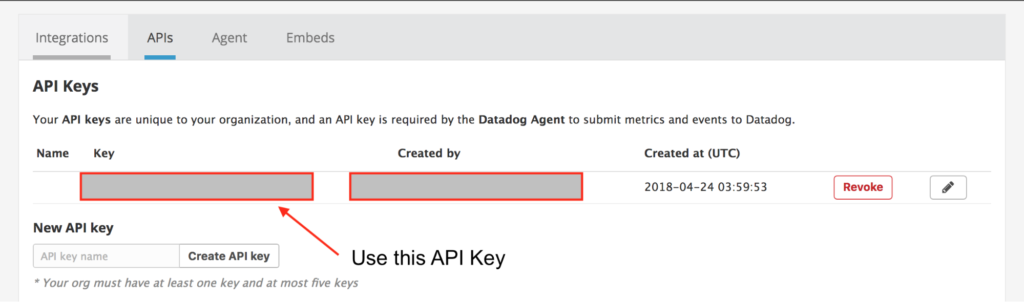
-
- Suivez ce guide rapide pour configurer le Intégration de PagerDuty avec Datadog . Puisque nous avons déjà configuré le service, vous devriez obtenir un écran comme celui-ci :
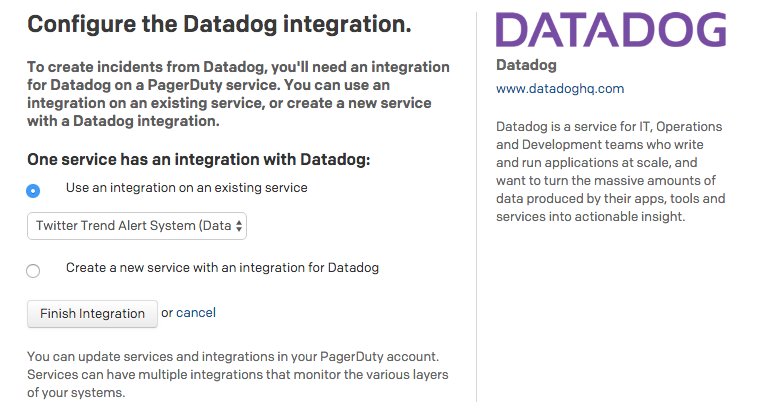
-
- Nous devons maintenant exécuter notre application. Consultez README.md pour obtenir des instructions sur la manière de démarrer l'application ! Une fois le premier tweet suivi, la métrique devrait désormais exister dans Datadog.
- Aller à Moniteurs → Nouveaux moniteurs et créer un nouveau moniteur métrique.
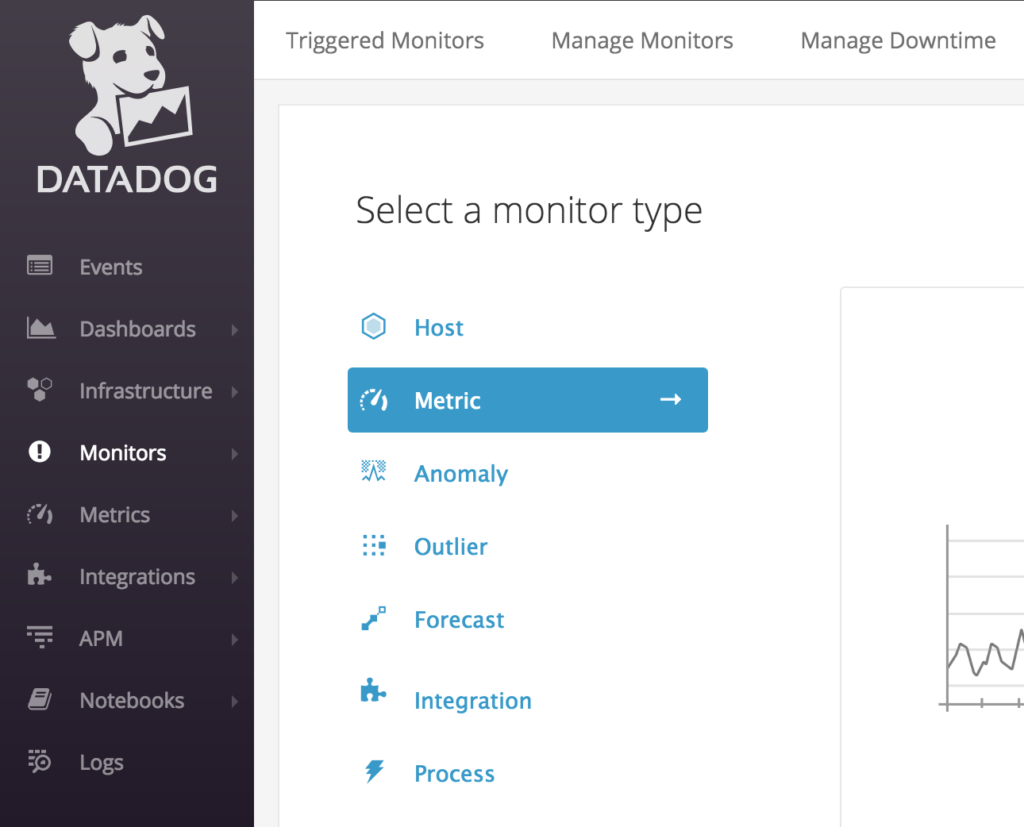
-
-
- Sélectionnez la métrique à utiliser<keyword> _tweet_count
- Définissez un seuil d'alerte bas (par exemple, 5) juste pour vérifier que le système fonctionne. Par exemple :
-
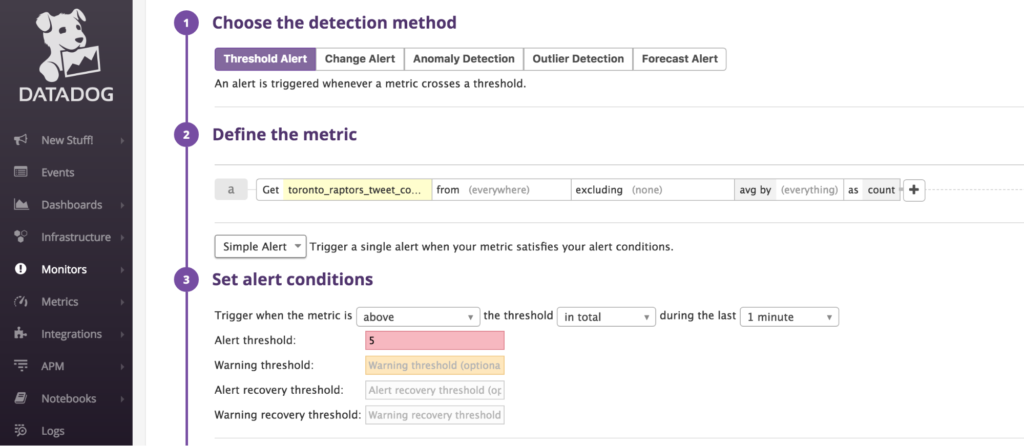
- Ajoutez un message utile comme titre et assurez-vous que @pagerduty est tagué dans la description ! Voir l'image suivante :
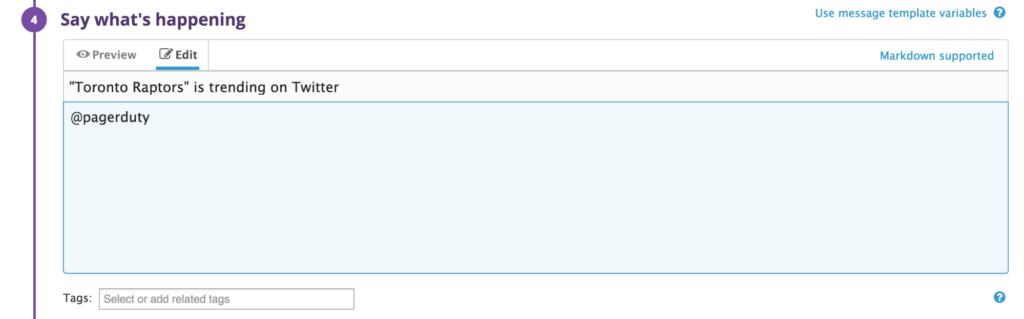
Dès que vous cliquez sur Enregistrer, vous devriez recevoir une alerte sur votre téléphone dans quelques minutes !
Si vous l’avez fait, cela signifie que nous avons désormais un système d’alerte de tendance Twitter complet !
Étape 5 : Polissage
Maintenant que nous savons que cela fonctionne, résolvons l'alerte.
- Augmentez le seuil dans Datadog pour éviter d'autres alertes de notre test. Moniteurs → Gérer les moniteurs. Passez la souris sur l'écran avec le titre de votre message et cliquez sur Modifier. Maintenant, modifiez le seuil d'alerte en choisissant un nombre élevé, comme 100 000.

- Pour PagerDuty, vous pouvez résoudre l'alerte en répondant à l'appel téléphonique ou au SMS. Vous pouvez également résoudre l'incident via le site Web.
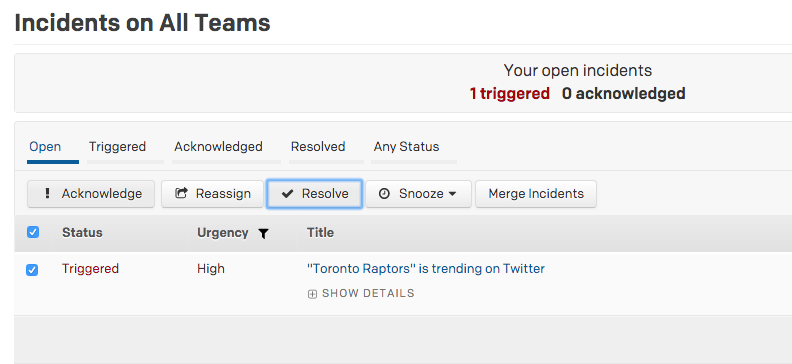
Prochaines étapes
Vous disposez désormais d'un système d'alerte de tendances Twitter entièrement fonctionnel ! Il est temps de commencer à tirer parti des tendances des réseaux sociaux dès qu'elles apparaissent.
Êtes-vous intéressé par la façon dont PagerDuty améliore les fonctionnalités de votre système ?
Voici quelques étapes importantes à suivre pour tirer le meilleur parti de notre produit :
- Politique d'escalade . Certains incidents de relations publiques nécessitent des décisions de la part de la haute direction. Accélérez le temps de prise de contact avec les responsables et assurez-vous qu'ils soient informés en mettant en place des politiques d'escalade.
- Utilisateurs parties prenantes . Y a-t-il des personnes au sein de votre entreprise qui souhaiteraient être informées d'un incident majeur de relations publiques dès qu'il se produit ? Dans ce cas, envisagez de créer des utilisateurs pour les parties prenantes.
- Console de commande des opérations (OCC). Surveillez la façon dont vos clients réagissent sur Twitter lors d’un incident majeur.


